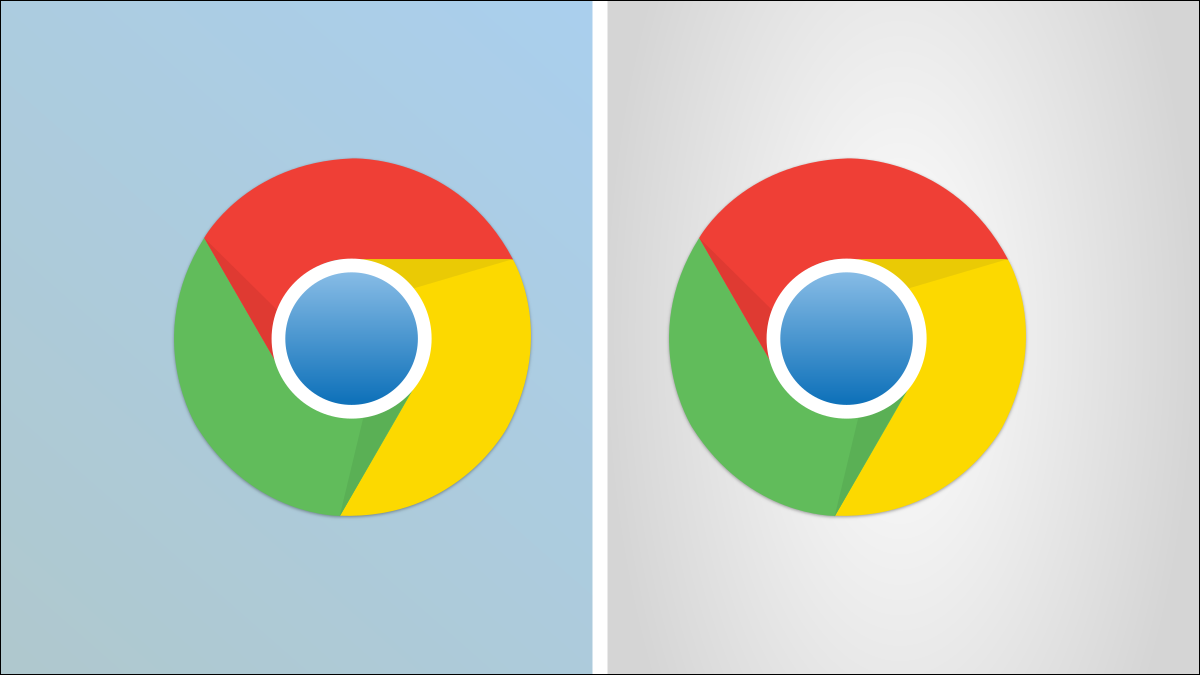
多任务处理对于在计算机上高效工作至关重要。能够一次看到多个应用程序有很多用途。我们将向您展示如何使用 Chromebook 上的应用拆分屏幕。
就像 Windows 和macOS 一样,Chrome OS 支持将窗口快速对齐到屏幕两侧的功能。事实上,它的工作方式几乎与在 Windows 10/11 上的工作方式相同。有几种不同的方法可以做到这一点。
首先,最简单的方法是简单地将窗口拖到屏幕边缘。为此,请单击并按住顶部标题栏 – 您可能必须先取消最大化窗口。
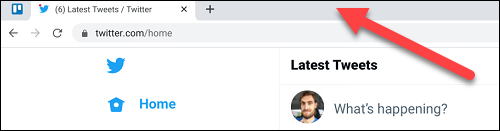
现在将窗口拖到屏幕的左侧或脊边缘,直到您看到一个半透明的框。释放窗口,它将填满屏幕的那一半。
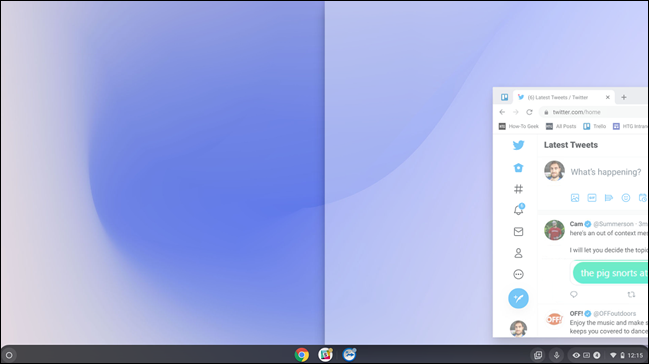
对屏幕的另一半使用不同的窗口做同样的事情,你就有了一个很好的分屏设置。
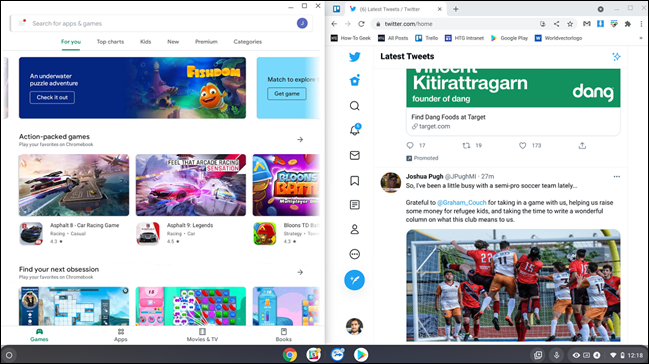
对于第二种方法,单击并按住“最大化”或“取消最大化”按钮。
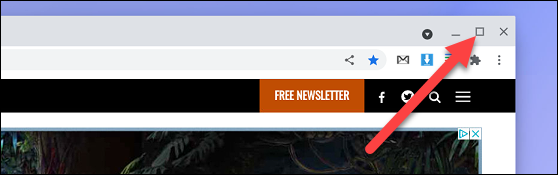
这将显示按钮左侧和右侧的箭头。将鼠标拖动到任一箭头,您将看到半透明框出现在屏幕的那一半。松开以将其卡入该侧。
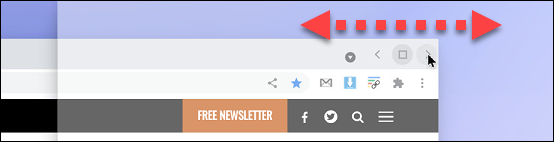
最后一种方法是键盘快捷键。使用 Alt + [ 向左移动当前窗口,或使用 Alt + ] 向右移动当前窗口。
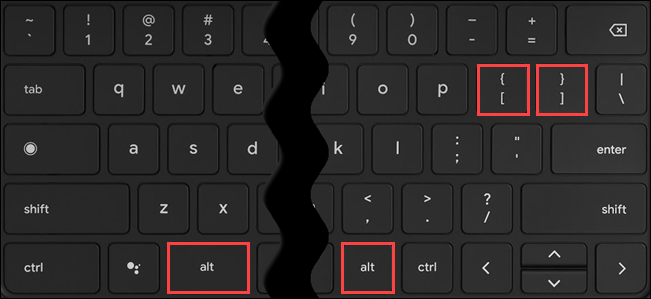
这里的所有都是它的!您可以选择三种不同的方法。将窗口快速对齐到屏幕的左侧或右侧,以提高Chromebook 的工作效率。
正文完